Sử dụng tệp ngoại tuyến
Nếu bạn đang ở trên mạng và có quyền truy cập vào các tệp mạng, bạn có thể thấy hữu ích khi thiết lập một số tệp để sử dụng ngoại tuyến. Để sử dụng tệp ngoại tuyến có nghĩa là bạn có thể truy cập chúng ngay cả khi bạn không kết nối với mạng. Bạn có thể thực hiện các thay đổi ngoại tuyến và khi bạn có thể tham gia lại mạng, Windows sẽ tự động đồng bộ hóa tệp đã thay đổi của bạn với tệp trên mạng.
Tất nhiên, có thể xảy ra rằng mặc dù bạn không thể truy cập tệp trên mạng nhưng người khác có thể đang chỉnh sửa tệp bạn đã đánh dấu là ngoại tuyến. Nếu điều đó xảy ra, thì khi bạn tham gia lại mạng, tệp mạng đã thay đổi sẽ tự động được đồng bộ hóa với tệp của bạn.
Tất nhiên, có trường hợp thứ ba là bạn đang chỉnh sửa tệp ngoại tuyến trong khi người khác đang chỉnh sửa tệp mạng. Trong trường hợp này, khi bạn tham gia lại mạng, Windows nhận ra rằng các tệp không thể được đồng bộ hóa tự động và hỏi nó sẽ sử dụng tệp nào.
Để làm cho một tệp khả dụng ngoại tuyến, bạn phải ở trên mạng và có thể truy cập tệp mong muốn. Nhấp chuột phải vào tệp và chọn “Luôn có sẵn khi ngoại tuyến” từ menu Ngữ cảnh. Điều này khiến tệp mạng được sao chép vào hệ thống cục bộ của bạn trong một cây thư mục trong thư mục “Windows” trong ổ cứng của bạn. Bây giờ, nếu bạn mất kết nối mạng, bạn vẫn có thể làm việc trên tệp cục bộ đó.
Nếu bạn thực sự không muốn tệp khả dụng khi ngoại tuyến, hãy nhấp lại chuột phải vào tệp mạng và xóa dấu kiểm đã được thêm vào mục menu Ngữ cảnh “Luôn sẵn sàng ngoại tuyến”.
Để làm việc trên tệp ngoại tuyến của bạn, hãy nhấp vào nút Bắt đầu, nhập “tệp ngoại tuyến” (không có dấu ngoặc kép) và nhấn Enter. Windows hiển thị hộp thoại Tệp Ngoại tuyến, với tab Chung hiển thị. (Xem Hình 1.)
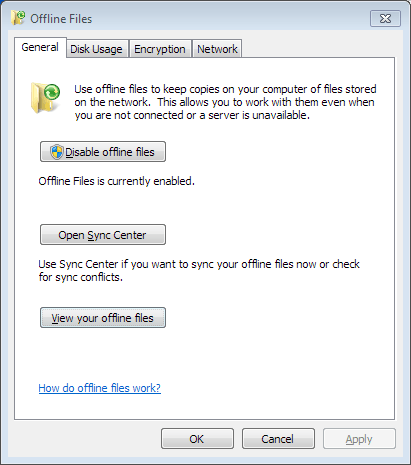
Hình 1. Điều hướng đến tệp ngoại tuyến của bạn.
Để thực sự làm việc với các tệp ngoại tuyến, hãy nhấp vào nút Xem tệp ngoại tuyến của bạn. Sau đó, bạn có thể điều hướng đến các tệp ngoại tuyến của mình và làm việc trên chúng.
Nếu bạn đang ở trên mạng trong khi chỉnh sửa tệp ngoại tuyến, khi bạn thoát khỏi trình chỉnh sửa, bản sao mạng sẽ tự động được cập nhật. Nếu ai đó chỉnh sửa tệp mạng và bạn được kết nối với mạng thì bản sao ngoại tuyến của bạn sẽ tự động được cập nhật để các tệp luôn đồng bộ.
Tuy nhiên, nếu bạn bị ngắt kết nối khỏi mạng và đang làm việc trên tệp của mình khi ngoại tuyến, bạn có thể sử dụng Trung tâm đồng bộ hóa để đồng bộ hóa các tệp.
Mẹo này (13064) áp dụng cho Windows 7, 8 và 10.